e cel 如何筛选后复制粘贴
Excel下如何对筛选后的数据进行复制粘贴

Excel下如何对筛选后的数据进行复制粘贴
Excel下如何对筛选后的数据进行复制粘贴在Excel中,有时需要把筛选后的数据复制粘贴到另一个表中,但是粘贴时发现结果并不是筛选出来的数据
,而是所有的数据。
这个问题可以用下面三个方法来解决:方法1:进行两次以上的筛选操作,筛选操作可以是同一列或不同列。
只进行一次筛选操
作,表面上选择的是筛选后的数据,其实包括了未筛选的全部数据。
所以我们在筛选后进行复制粘贴时,有时是筛选后的可见数据,有时是全部数据。
其实是可以判断复制后的数据是筛选后的还是全部的:如果复制后许多行都有闪动的波纹线,就是筛选后的数据,如果只在所选数据的四周出现闪
动的波纹线,就是全部数据。
方法2:筛选后选择需要复制的区域,选择“开始→查找和选择→定位条件→可见单元格”,(或按快捷键Ctrl+
G→定位条件→可见单元格)键再进行复制粘贴,就是筛选后的内容了。
方法3:筛选后选择需要复制的区域,同时按下“Alt”和分号键,再复
制粘贴即可。
excel筛选后复制粘贴的方法

excel筛选后复制粘贴的方法
在Excel中,筛选后复制粘贴是一个常见的操作,可以帮助你快速将筛选结果复制到其他位置。
下面我将从多个角度介绍在Excel中筛选后复制粘贴的方法。
1. 使用筛选功能筛选数据,首先,在Excel表格中选择你要筛选的数据范围,然后点击“数据”选项卡中的“筛选”按钮,选择你需要的筛选条件进行筛选。
2. 复制筛选结果,在筛选后,你可以按住鼠标左键拖选筛选后的数据范围,然后按Ctrl + C进行复制,或者右键点击选中的数据范围,选择“复制”。
3. 粘贴筛选结果,选择你要粘贴的目标位置,然后按Ctrl + V进行粘贴,或者右键点击目标位置选择“粘贴”。
4. 使用“筛选”功能的可见行进行复制粘贴,在筛选后,你也可以选择“筛选”功能中的“可见行”选项,这样只会显示筛选后的数据,然后按Ctrl + A选中所有可见行的数据,再进行复制和粘贴操作。
5. 使用“复制”和“粘贴特殊”功能,在进行复制操作时,你可以使用“复制”功能,然后在目标位置右键点击选择“粘贴特殊”,在弹出的窗口中选择“数值”、“公式”或其他选项,然后点击“确定”进行粘贴。
总之,以上是在Excel中筛选后复制粘贴的几种常见方法,通过这些方法你可以灵活地处理筛选后的数据,将其复制粘贴到其他位置,希望这些方法能够帮到你。
excel表格数据筛选后进行复制的教程
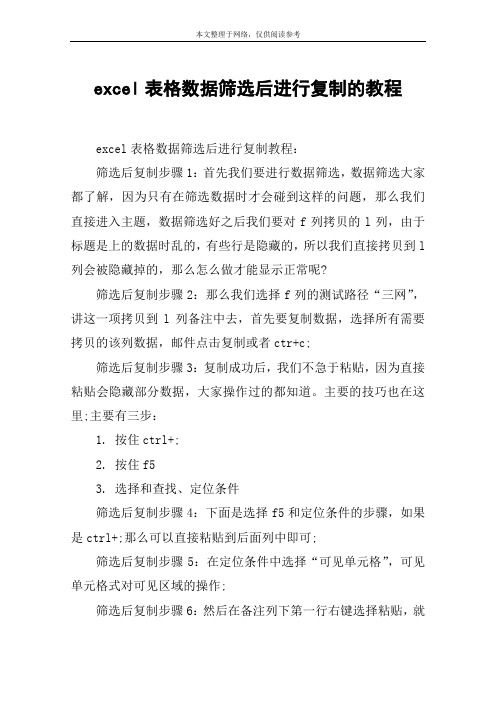
excel表格数据筛选后进行复制的教程
excel表格数据筛选后进行复制教程:
筛选后复制步骤1:首先我们要进行数据筛选,数据筛选大家都了解,因为只有在筛选数据时才会碰到这样的问题,那么我们直接进入主题,数据筛选好之后我们要对f列拷贝的l列,由于标题是上的数据时乱的,有些行是隐藏的,所以我们直接拷贝到l 列会被隐藏掉的,那么怎么做才能显示正常呢?
筛选后复制步骤2:那么我们选择f列的测试路径“三网”,讲这一项拷贝到l列备注中去,首先要复制数据,选择所有需要拷贝的该列数据,邮件点击复制或者ctr+c;
筛选后复制步骤3:复制成功后,我们不急于粘贴,因为直接粘贴会隐藏部分数据,大家操作过的都知道。
主要的技巧也在这里;主要有三步:
1. 按住ctrl+;
2. 按住f5
3. 选择和查找、定位条件
筛选后复制步骤4:下面是选择f5和定位条件的步骤,如果是ctrl+;那么可以直接粘贴到后面列中即可;
筛选后复制步骤5:在定位条件中选择“可见单元格”,可见单元格式对可见区域的操作;
筛选后复制步骤6:然后在备注列下第一行右键选择粘贴,就
对可见区域的数据进行粘贴;
筛选后复制步骤7:最后,粘贴后数据全部拷贝到备注列,没有缺少任何行数据,如果正常拷贝粘贴的话大家可以试下,是不行的,只有通过粘贴到别的表格在倒腾过来,比较麻烦。
看了excel表格数据筛选后进行复制的教程。
excel中怎样将内容完整的复制到筛选之后的excel表格中

竭诚为您提供优质文档/双击可除excel中怎样将内容完整的复制到筛选之后的excel表格中篇一:excel中如何将筛选后的数据复制到其他工作表excel20xx中,将筛选后的数据复制至其他工作表的时候,有时会出现这样一种情况:所复制的数据不是筛选后的数据,而是所有的数据(未筛选前的数据)。
这是excel20xx 中的一个bug,excel20xx中不会出现这个问题。
怎么解决这个问题呢,有两种方式。
方法一:选中要复制的数据区域,按F5或ctRl+g调出定位功能,单击“定位条件”,选择“可见单元格”,然后复制粘贴即可。
方法二:进入“文件—选项—自定义功能区”,下拉菜单选择“不在功能区中的命令”,找到“选定可见单元格”,将其添加到功能菜单中,即可使用该功能了,效果同方法一。
扫描二维码关注“快乐office”订阅号,学习更便捷。
篇二:在excel20xx里筛选后复制粘贴及将内容复制粘贴到筛选后单元格首先是筛选后复制粘贴:第二步,筛选出班级里包含a的项第三步,选中筛选内容以后,按下alt+;,复制即可粘贴到别处;或者ctrl+g-定位条件-可见单元格,复制即可粘贴到别处;确定即可。
再来是将复制内容粘贴到筛选后表格中:第一步,需要一个表格;我要把这个表格里班级列不包含a的项改为右边表格中内容。
第二步,在班级右侧插入两列,列a、列b。
第三步,在列a下第一格输入1,向下序列填充。
第四步,筛选出班级不包含a的项,选中列b下单元格,按下alt+;,输入1后按下ctrl+enter(相当于可见单元格填充),取消筛选。
第五步,按列b排序,列b内包含1的单元格就顺序排列在最上面了;选中要替换的内容,复制粘贴到班级列;最后按列a排序,删除列a、列b,就回复原样,ok了。
篇三:excel筛选后下拉复制excel筛选状态下,下拉复制粘贴,会将隐藏数据单元格也填充。
如何实现隐藏的部分不被复制粘贴选中需要粘贴的区域,按ctRl+g----定位条件----可见单元格----定位----关闭----在第一个单元表输入需要的数据-----ctRl+回车或者选中需要粘贴的区域,按编辑----定位----定位条件----可见单元格----定位----关闭----在第一个单元表输入需要的数据-----ctRl+回车做表时隐藏了行或列,但是把表中内容复制的别的表中时不需要隐藏的部分,只需要显示出来的部分,怎么办?直接复制粘贴的话会把隐藏的部分也带出来。
excel复制单元格部分内容

excel复制单元格部分内容
在使用Excel时,有时候我们需要复制单元格的部分内容,而不是整个单元格的内容。
以下是一种简单的方法来实现这个任务。
首先,打开Excel并选择要复制内容的源单元格。
然后,将鼠标指针移动到源单元格的边缘,直到它变为黑色十字箭头。
接下来,按住鼠标左键不放,拖动鼠标以选择要复制的内容。
当你选择完部分内容后,释放鼠标左键。
现在,使用复制命令将选定的内容复制到剪贴板。
你可以使用键盘快捷键"Ctrl+C"来复制,或者右键单击鼠标,然后选择"复制"选项。
完成复制后,你可以将光标移动到目标单元格的位置。
然后,使用粘贴命令将刚刚复制的内容粘贴到目标单元格。
你可以使用键盘快捷键"Ctrl+V"来粘贴,或者右键单击鼠标,然后选择"粘贴"选项。
这样,你就成功地复制了Excel单元格的部分内容。
请注意,这种方法也适用于复制多个单元格中的部分内容。
希望这个简单的方法能帮助到你在Excel中复制单元格的部分内容。
如果你有其他关于Excel的问题,欢迎随时提问。
excel表格筛选复制粘贴
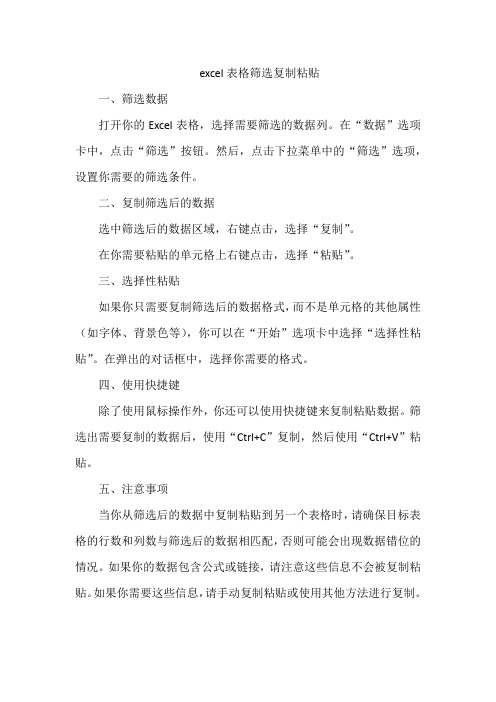
excel表格筛选复制粘贴
一、筛选数据
打开你的Excel表格,选择需要筛选的数据列。
在“数据”选项卡中,点击“筛选”按钮。
然后,点击下拉菜单中的“筛选”选项,设置你需要的筛选条件。
二、复制筛选后的数据
选中筛选后的数据区域,右键点击,选择“复制”。
在你需要粘贴的单元格上右键点击,选择“粘贴”。
三、选择性粘贴
如果你只需要复制筛选后的数据格式,而不是单元格的其他属性(如字体、背景色等),你可以在“开始”选项卡中选择“选择性粘贴”。
在弹出的对话框中,选择你需要的格式。
四、使用快捷键
除了使用鼠标操作外,你还可以使用快捷键来复制粘贴数据。
筛选出需要复制的数据后,使用“Ctrl+C”复制,然后使用“Ctrl+V”粘贴。
五、注意事项
当你从筛选后的数据中复制粘贴到另一个表格时,请确保目标表格的行数和列数与筛选后的数据相匹配,否则可能会出现数据错位的情况。
如果你的数据包含公式或链接,请注意这些信息不会被复制粘贴。
如果你需要这些信息,请手动复制粘贴或使用其他方法进行复制。
excel批量复制粘贴技巧

excel批量复制粘贴技巧在日常工作中,Excel是一个非常强大的工具,它可以帮助我们处理数据、进行分析和生成报表。
在处理大量数据时,合理使用Excel的批量复制粘贴技巧可以大大提高工作效率。
本文将介绍一些Excel中常用的批量复制粘贴技巧,帮助您更好地应对数据处理任务。
一、复制粘贴常用快捷键1. 复制:选中要复制的单元格或单元格区域,使用Ctrl+C快捷键或者点击右键选择“复制”。
2. 粘贴:将光标移动到要粘贴的位置,点击右键选择“粘贴”或者使用Ctrl+V快捷键。
以上是Excel中最基本的复制粘贴操作,掌握了这两个快捷键,可以方便地进行单元格内容的复制粘贴。
但对于大批量数据的处理,仅仅使用这两个快捷键会显得力不从心。
接下来,我们将介绍更高效的批量复制粘贴技巧。
二、填充序列数据在Excel中,有时需要填充序列数据,例如日期、数字等。
使用复制粘贴的方法可以轻松实现。
1. 填充日期序列:选中一个或多个包含日期的单元格,将鼠标移到右下角的小黑点上,光标变为“+”,按住左键向下拖动即可自动填充日期序列。
2. 填充数字序列:选中一个或多个包含数字的单元格,将鼠标移到右下角的小黑点上,光标变为“+”,按住左键向下或向右拖动即可自动填充数字序列。
三、复制公式在Excel中,我们经常需要使用公式快速计算数据。
使用复制粘贴功能,可以将公式快速应用到其他单元格。
1. 复制公式:选中包含公式的单元格,使用Ctrl+C或者右键选择“复制”。
2. 粘贴公式:将光标移动到要粘贴的位置,使用Ctrl+V或者右键选择“粘贴”。
注意:在粘贴公式的过程中,Excel会自动调整公式中引用的单元格,确保公式的正确性。
四、复制格式有时候,我们希望将某个单元格的格式应用到其他单元格上,可以使用复制格式的功能。
1. 复制格式:选中包含要复制格式的单元格,使用Ctrl+C或者右键选择“复制格式”。
2. 粘贴格式:选中要粘贴格式的单元格区域,使用Ctrl+Alt+V快捷键,弹出“粘贴特殊”对话框,选择“格式”选项,点击“确定”。
E cel常用快捷键大全 非常全面
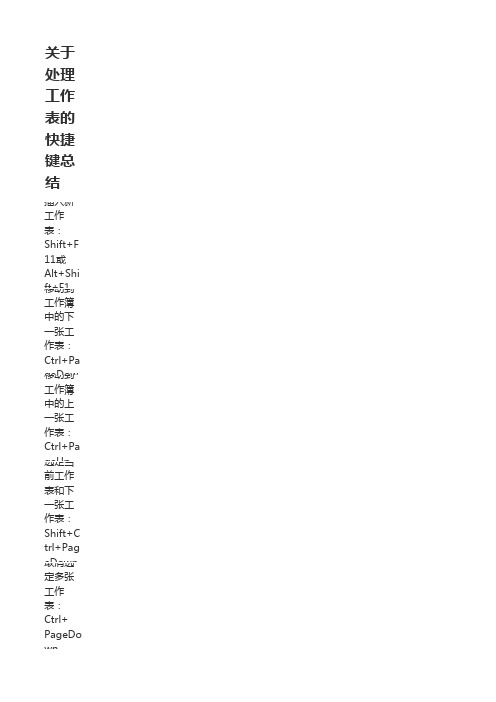
关于处理工作表的快捷键总结插入新工作表:Shift+F11或Alt+Shift+F1移动到工作簿中的下一张工作表:Ctrl+PageDow 移动到工作簿中的上一张工作表:Ctrl+Pa geUp 选定当前工作表和下一张工作表:Shift+C trl+Pag eDown 取消选定多张工作表:Ctrl+ PageDo wn选定其他的工作表:Ctrl+PageUp 选定当前工作表和上一张工作表:Shift+Ctrl+PageUp对当前工作表重命名:Alt+OH R移动或复制当前工作表:Alt+E 删除当前工作表:Alt+E L 关于在工作表内移动和滚动的快捷键总结向上、下、左或右移动一个单元格:箭移动到当前数据区域的边缘:Ctrl+箭头键移动到行首:Home 移动到工作表的开头:Ctrl+H ome移动到工作表的最后一个单元格,位于数据中的最右列的最下行:Ctrl+En 向下移动一屏:PageDown 向上移动一屏:PageUp 向右移动一屏:Alt+Page Down向左移动一屏:Alt+Page Up下一个窗格:Ctrl+F6切换到被拆分的工作表中的上一个窗格:Shift+F6滚动以显示活动单元格:Ctrl+Bac kspace 弹出“定位”对话框:F5弹出“查找”对话框:Shift+F5查找下一个:Shift+F4在受保护的工作表上的非锁定单元格之间移动:Tab 在选定区域内移动在选定区域内从上往下移动:Enter在选定区域内从下往上移动:Shift+En ter。
如果选定单列中的单元格,则向下移动:Tab在选定区域中从右向左移动。
如果选定单列中的单元格,则向上移动:Shift+Ta b按顺时针方向移动到选定区域的下一个角:Ctrl+句号在不相邻的选定区域中,向右切换到下一个选定区域:Ctrl+Alt +向右键向左切换到下一个不相邻的选定区域:Ctrl+Alt +向左键以“结束”模式移动或滚动End在一行或一列内以数据块为单位移动:End+箭头键移动到工作表的最后一个单元格,在数据中所占用的最右列的最下一行中:End+Home 移动到当前行中最右边的非空单元格:End+Ente r在Scro llLoc k打开的状态下移动和滚动打开或关闭ScrollLo ck:ScrollLo ck格:Home 移动到窗口右下角的单元格:End 向上或向下滚动一行:向上键或向下键向左或向右滚动一列:向左键或向右键选定单元格、行和列以及对象选定整列:Ctrl+空格键选定整行:Shift+空格键选定整张工作表:Ctrl+A 在选定了多个单元格的情况下,只选定活动单元格:Shift+Ba ckspace下,选定工作表上的所有对象:Ctrl+Shi ft+空格键在隐藏对象、显示对象和显示对象占位符之间切换:Ctrl+6选定具有特定特征的单元格选定活动单元格周围的当前区域:Ctrl+Shi ft+*(星号)选定包含活动单元格的数组:Ctrl+/选定含有批注的所有单元格:Ctrl+Shi ft+O(字母O)单元格中的值不匹配的单元格:Ctrl+\在选定的列中,选取与活动单元格中的值不匹配的单元格:Ctrl+Shi ft+|选取由选定区域中的公式直接引用的所有单元格:Ctrl+[(左方括号)选取由选定区域中的公式直接或间接引用的所有单元格:Ctrl+Shi ft+{(左大括号)选取包含直接引用活动单元格的公式的单元格:Ctrl+](右方括号)选取包含直接或间接引用活动单元格的公式的单元格:Ctrl+Shi ft+}(右大括号)单元格:Alt+;(分号)扩展选定区域打开或关闭扩展模式:F8将其他区域的单元格添加到选定区域中,或使用箭头键移动到所要添加的区域的起始处,然后按“F8”和箭头键以选定下一个区域:Shift+F8将选定区域扩展一个单元格:Shift+箭头键将选定区域扩展到与活动单元格在同一列或同一行的最后一个非空单元格:Ctrl+Shi ft+箭头键Shift+Ho me将选定区域扩展到工作表的开始处:Ctrl+Shi ft+Home 将选定区域扩展到工作表上最后一个使用的单元格(右下角):Ctrl+Shi ft+End 将选定区域向下扩展一屏:Shift+Pa geDown 将选定区域向上扩展一屏:Shift+Pa geUp将选定区域扩展到与活动单元格在同一列或同一行的最后一个非空单元格:End+Shif t+箭头键将选定区域扩展到工作表的最后一个使用的单元格(右下角):End+Shif t+Home的最后一个单元格:End+Shif t+Enter 将选定区域扩展到窗口左上角的单元格:ScrollLo ck+Shift +Home将选定区域扩展到窗口右下角的单元格:ScrollLo ck+Shift +End 用于输入、编辑、设置格式和计算数据的按键完成单元格输入并选取下一个单元:Enter在单元格中换行:Alt+Ente r元格区域:Ctrl+Ent er完成单元格输入并向上选取上一个单元格:Shift+En ter完成单元格输入并向右选取下一个单元格:Tab完成单元格输入并向左选取上一个单元格:Shift+Ta b取消单元格输入:Esc向上、下、左或右移动一个字符:箭头键移到行首:Home 重复上一次操作:F4或Ctrl+Y 由行列标志创建名称:Ctrl+Shi ft+F3向下填充:Ctrl+D 向右填充:Ctrl+R称:Ctrl+F3插入超链接:Ctrl+K 激活超链接:Enter (在具有超链接的单元格中)输入日期:Ctrl+;(分号)输入时间:Ctrl+Shi ft+:(冒号)显示清单的当前列中的数值下拉列表:Alt+向下键显示清单的当前列中的数值下拉列表:Alt+向下键撤销上一次操作:Ctrl+Z 输入特殊字符输入分币字符¢:Alt+0162输入英镑字符£:Alt+0163输入日圆符号¥:Alt+0165输入直径符号φ:Alt+4270 9输入并计算公式键入公式:=(等号)关闭单元格的编辑状态后,将插入点移动到编辑栏内:F2在编辑栏内,向左删除一个字符:Backspac e在单元格或编辑栏中完成单元格输入:Enter将公式作为数组公式输入:Ctrl+Shi ft+Enter 取消单元格或编辑栏中的输入:Esc 在公式中,显示“插入函数”对话框:Shift+F3称的右侧时,弹出“函数参数”对话框:Ctrl+A 当插入点位于公式中函数名称的右侧时,插入参数名和括号:Ctrl+Shi ft+A将定义的名称粘贴到公式中:F3用SUM函数插入“自动求和”公式:Alt+=(等号)将活动单元格上方单元格中的数值复制到当前单元格或编辑栏:Ctrl+Shi ft+"(双引号)将活动单元格上方单元格中的公式复制到当前单元格或编辑栏:Ctrl+'(撇号)之间切换:Ctrl+`(左单引号)计算所有打开的工作簿中的所有工作表:F9计算活动工作表:Shift+F9计算打开的工作簿中的所有工作表,无论其在上次计算后是否进行了更改:Ctrl+Alt +F9重新检查公式,计算打开的工作簿中的所有单元格,包括未标记而需要计算的单元格:Ctrl+Alt +Shift+F 9编辑数据编辑活动单元格,并将插入点放置到单元格内容末尾:F2r编辑活动单元格,然后清除该单元格,或在编辑单元格内容时删除活动单元格中的前一字符:Backspac e删除插入点右侧的字符或删除选定区域:Del 删除插入点到行末的文本:Ctrl+Del 弹出“拼写检查”对话框:F7编辑单元格批注:Shift+F2完成单元格输入,并向下选取下一个单元格:Enter撤销上一次操作:Ctrl+Z 取消单元格输入:Esc弹出“自动更正”智能标记时,撤销或恢复上一次的自动更正:Ctrl+Shi ft+Z插入、删除和复制单元格复制选定的单元格:Ctrl+C 显示Microsof t Office 剪贴板(多项复制与粘贴):Ctrl+C,再次按Ctrl+C 剪切选定的单元格:Ctrl+X 粘贴复制的单元格:Ctrl+V 清除选定单元格的内容:Del删除选定的单元格:Ctrl+连字符插入空白单元格:Ctrl+Shi ft+加号设置数据的格式弹出“样式”对话框:Alt+'(撇号)弹出“单元格格式”对话框:Ctrl+1应用“常规”数字格式:Ctrl+Shi ft+~应用带两个小数位的“贷币”格式(负数在括号中):Ctrl+Shi ft+$应用不带小数位的“百分比”格式:Ctrl+Shi ft+%应用带两位小数位的“科学记数”数字格式:Ctrl+Shi ft+应用含年、月、日的“日期”格式:Ctrl+Shi ft+#午或下午的“时间”格式:Ctrl+Shi ft+@应用带两位小数位、使用千位分隔符且负数用负号(-)表示的“数字”格式:Ctrl+Shi ft+!应用或取消加粗格式:Ctrl+B 应用或取消字体倾斜格式:Ctrl+I 应用或取消下画线:Ctrl+U 应用或取消删除线:Ctrl+5隐藏选定行:Ctrl+9取消选定区域内的所有隐藏行的隐藏状态:Ctrl+Shi ft+((左括号)隐藏选定列:Ctrl+(零)列的隐藏状态:Ctrl+Shi ft+)(右括号)对选定单元格应用外边框:Ctrl+Shi ft+&取消选定单元格的外边框:Ctrl+Shi ft+_使用“单元格格式”对话框中的“边框”选项卡应用或取消上框线:Alt+T应用或取消下框线:Alt+B应用或取消左框线:Alt+L线:Alt+R如果选定了多行中的单元格,则应用或取消水平分隔线:Alt+H如果选定了多列中的单元格,则应用或取消垂直分隔线:Alt+V应用或取消下对角框线:Alt+D应用或取消上对角框线:Alt+U 创建图表和选定图表元素创建当前区域中数据的图表:F11或Alt+F1选定工作簿中的下一张工作表,直到选中所需的图表工作表:Ctrl+Pag e Down 选定图表工作表:选定工作簿中的上一张工作表,直到选中所需的图表工作表为止:Ctrl+Pag e Up选定图表中的上一组元素:向下键选择图表中的下一组元素:向上键选择分组中的下一个元素:向右键选择分组中的上一个元素:向左键使用数据表单(“数据”菜单上的“记录单”命令)移动到下一条记录中的同一字段:向下键移动到上一条记录中的同一字段:向上键移动到记录中的每个字段,然后移动到每个命令按钮:Tab和Shift+Ta b移动到下一条记录的首字段:Enter移动到上一条记录的首字段:Shift+En ter移动到前10条记录的同一字段:Page Down开始一条新的空白记录:Ctrl+Pag e Down 移动到后10条记录的同一字段:Page Up移动到首记录:Ctrl+Pag e Up 移动到字段的开头或末尾:Home或End将选定区域扩展到字段的末尾:Shift+En d将选定区域扩展到字段的开头:Shift+Ho me在字段内向左或向右移动一个字符:向左键或向右键在字段内选定左边的一个字符:Shift+向左键在字段内选定右边的一个字符:Shift+向右键筛选区域(“数据”菜单上的“自动筛选”命令)在包含下拉箭头的单元格中,显示当前列的“自动筛选”列表:Alt+向下键选择“自动筛选”列表中的下一项:向下键 选择“自动筛选”列表中的上一项:向上键关闭当前列的“自动筛选”列表:Alt+向上键第一项(“全部”):Home 选择“自动筛选”列表中的最后一项:End 根据“自动筛选”列表中的选项筛选区域:Enter 显示、隐藏和分级显示数据对行或列分组:Alt+Shif t+向右键取消行或列分组:Alt+Shif t+向左键显示或隐藏分级显示符号:Ctrl+8隐藏选定的行:Ctrl+9取消选定区域内的所有隐藏行的隐藏状态:Ctrl+Shi ft+((左括号)(零)取消选定区域内的所有隐藏列的隐藏状态:Ctrl+Shi ft+)(右括号)。
- 1、下载文档前请自行甄别文档内容的完整性,平台不提供额外的编辑、内容补充、找答案等附加服务。
- 2、"仅部分预览"的文档,不可在线预览部分如存在完整性等问题,可反馈申请退款(可完整预览的文档不适用该条件!)。
- 3、如文档侵犯您的权益,请联系客服反馈,我们会尽快为您处理(人工客服工作时间:9:00-18:30)。
excel2007如何筛选后复制粘贴
本人昨天在用excel2007的时候,发现筛选后粘贴,还是全部的数据,很是郁闷,
不象2003,粘贴的是筛选后的数据,在网上搜索了一把,发现了以下几个方法,
记录一下,俺用了,
copy前,按ALT+;的方法,屏幕提示选择了数据后,再按CTRL+C,然后到另外的sheet进行CTRL +V,
OK,,,,搞定。
呵呵,最快捷了;
--------------------------
Excel 2007 筛选后的粘贴
在Excel 2007中,有时需要把筛选后的数据粘贴到另一个表中
,但是粘贴时发现结果并不是筛选出来的数据,而是所有的数据。
这个
问题可以用下面三个方法来解决。
方法1:进行两次以上的筛选操作,筛选操作可以是同一列或不同
列。
只进行一次筛选操作,表面上选择的是筛选后的数据,其实包括了
未筛选的全部数据。
所以我们在筛选后进行粘贴时,有时是筛选后
的可见数据,有时是全部数据。
其实是可以判断后的数据是筛选后的还是全部的:如果后
许多行都有闪动的波纹线,就是筛选后的数据,如果只在所选数据的四
周出现闪动的波纹线,就是全部数据。
方法2:筛选后选择需要的区域,选择“开始→查找和选择→
定位条件→可见单元格”,再进行粘贴,就是筛选后的内容了。
方法3:筛选后选择需要的区域,同时按下“Alt”和分号键,再复
制粘贴即可。
